Содержание
- 2. меню Теория Лабораторные работы
- 3. (англ. Computer-Aided Design) — двух- и трёхмерная система автоматизированного проектирования) — двух- и трёхмерная система автоматизированного
- 4. Создавать, редактировать и совершенствовать конструкции можно с использованием реалистических тел и поверхностей в обновлённой среде проектирования,
- 5. ИНТЕРФЕЙС
- 6. Функциональные возможности Ранние версии AutoCAD оперировали элементарными объектами, такими как круги, линии, дуги и др., из
- 7. Проектирование 3D
- 8. Запуск прграммы AutoCAD - быстрый способ запуска программы: на Рабочем столе Windows дважды щёлкните левой клавишей
- 9. Интерфейс включает… Системы падающих меню Заголовок окна
- 10. - File (Файл) – команды работы с файлами: создание, открытие, сохранение, печать и пр.; - Edit
- 11. - Format (Формат) – команды работы со слоями, цветом, типами линий; управления стилем текста, размеров, видом
- 12. Строки свойств объектов (список слоёв, цвет и др.) Стандартная панель инструментов
- 13. Панель Styles (Стили) используется для быстрого доступа к текстовым стилям, размерным стилям и стилям таблиц. Панель
- 14. Отрезок Прямая Полилиния Многоугольник Прямоугольник Дуга круг облако сплайн элипс Эллиптическая дуга Вставить блок Создать блок
- 15. Обновить Переопределить Размерный текст Маркер центра Допуск Выноска Продолжить Базовый Быстрый размер Угловой Диаметр С изломом
- 16. Командные строки-записываются с клавиатуры команды и параметры Строки состояния-показывают текущие координаты курсора
- 17. Редактирование – это изменение объектов чертежа. Чтобы отредактировать чертёж, его необходимо выделить. Программа AutoCAD предоставляет разнообразные
- 18. Команда: _erase (Стереть) – стирает с экрана выбранные объекты и удаляет их из рисунка. Команда: _move
- 19. Команда: _array (Массив) - копирует выделенный объект (или объекты) столько раз, сколько задаст пользователь, и располагает
- 20. Команда: _offset (Смещение) – используется для создания прямолинейных и криволинейных отрезков, эквидистантных (смещённых по нормали на
- 21. Титульный лист альбома чертежей
- 22. рамка ШТАМП Рабочая область
- 23. Лабораторная: Линия и Знаки На основе построения фигур, создаётся 4 типа слоя: 1.контур 2.осевой слой 3.размеры
- 24. Примитивы В результате выполнения данной работы: Изучаем интерфейс содержания рабочего стола графической системы и настроек графического
- 25. Самостоятельная №1
- 26. Изометрия
- 27. Самостоятельная №2
- 28. Редактирование Цель работы: Изучение методов получения изображений касательных линий и сопряжений. Изучение правил создания размерных стилей
- 29. Корпус
- 30. Самостоятельная №3
- 31. Рубежный контроль Построение чертежа при помощи : - команды МАССИВ; -параметра ККР (Касательная, Касательная, Радиус); команды
- 32. Виды. Разрезы.
- 33. Электрическая схема
- 34. Промежуточный контроль №3
- 35. Архитектурно – строительный чертеж Цель работы: Повышение эффективности при самостоятельном изучении строительного чертежа применительно к архитектурно-строительным
- 36. Общая площадь-24м Жилая площадь-85м В данной работе были выполнины команды: - Создание стиля мультилиния - В
- 37. Самостоятельная работа №5
- 38. В итоге проделанной работы я ознакомилась с графическим редактором AutoCAD 2007 . Освоила широкий выбор базовых
- 40. Скачать презентацию











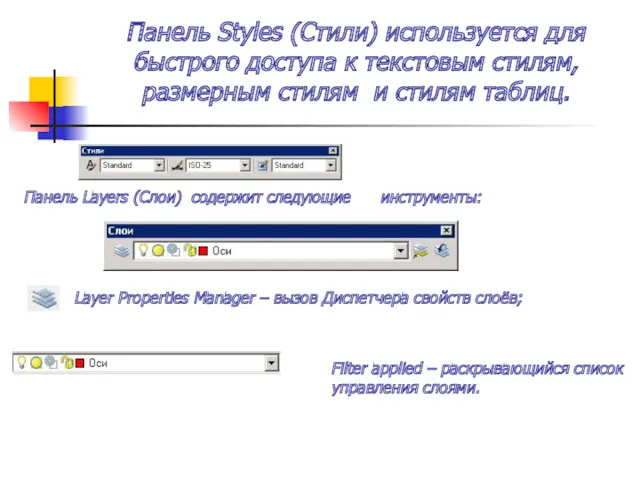

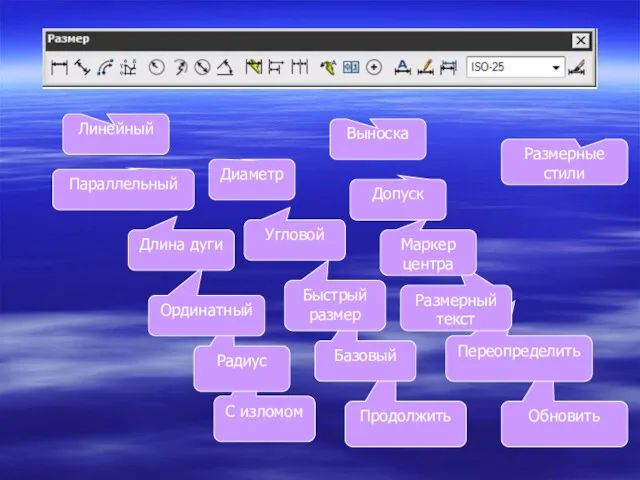

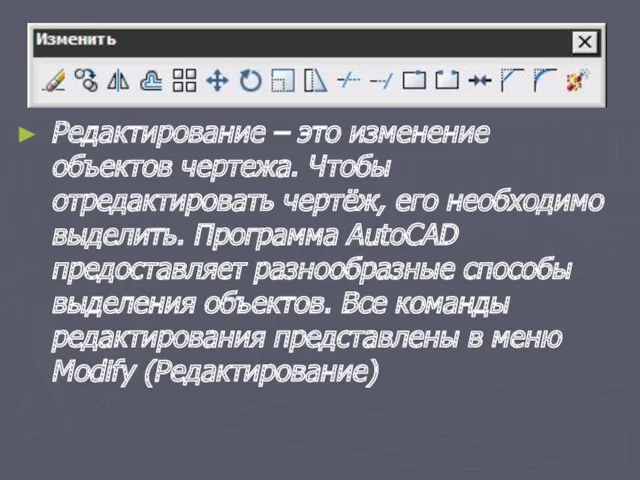
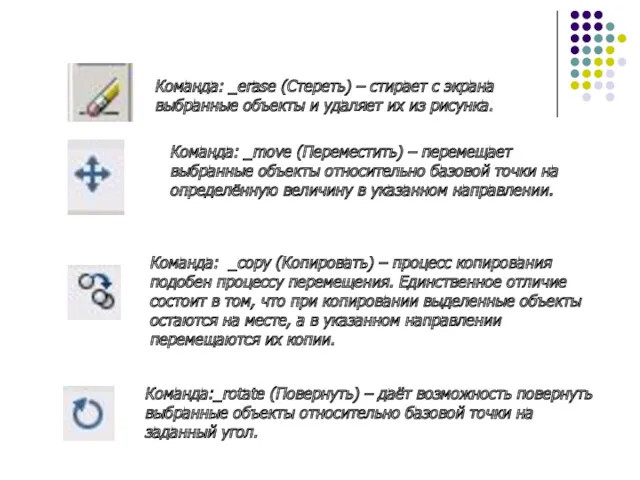
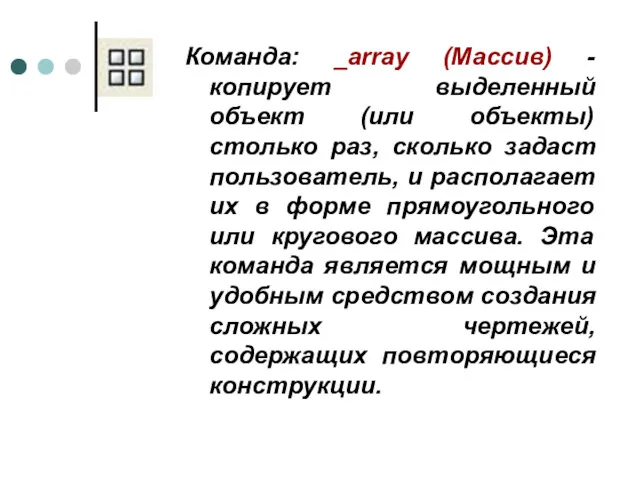









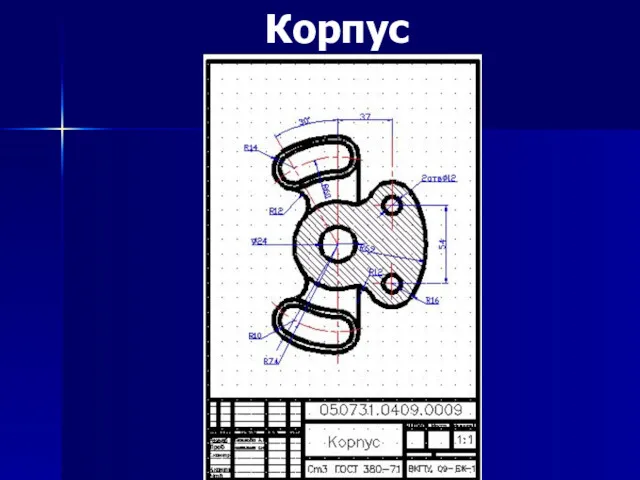


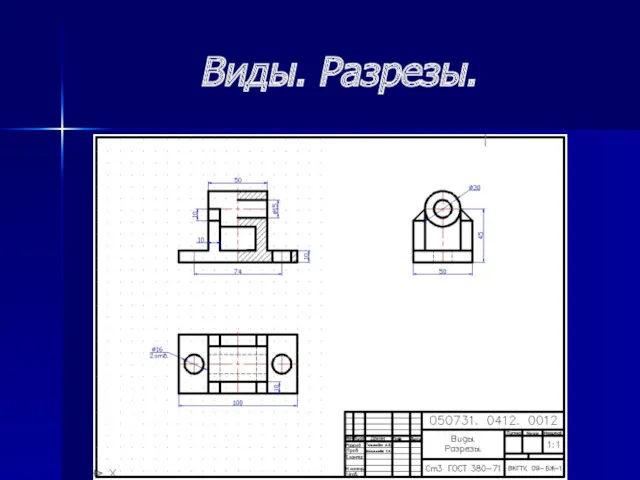






 Языки программирования
Языки программирования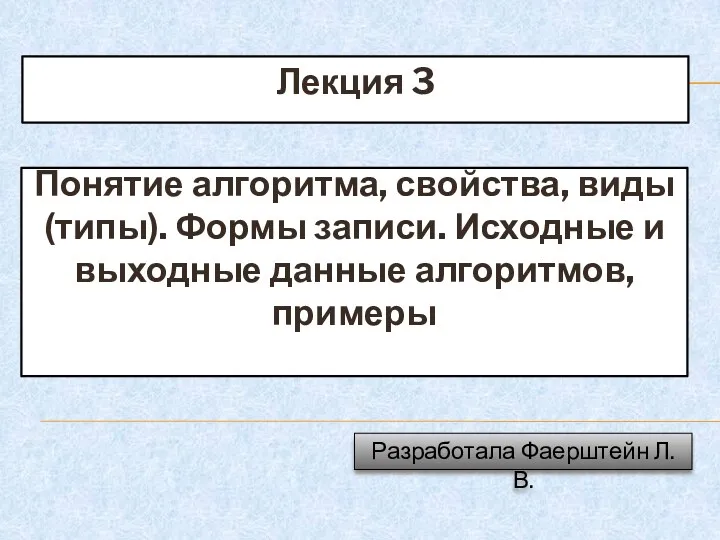 Понятие алгоритма, свойства, виды (типы). Формы записи. Исходные и выходные данные алгоритмов, примеры (Лекция 3)
Понятие алгоритма, свойства, виды (типы). Формы записи. Исходные и выходные данные алгоритмов, примеры (Лекция 3)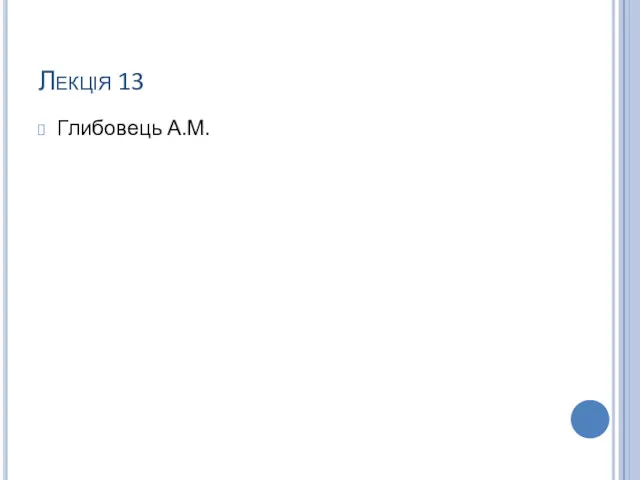 Тип String (java)
Тип String (java)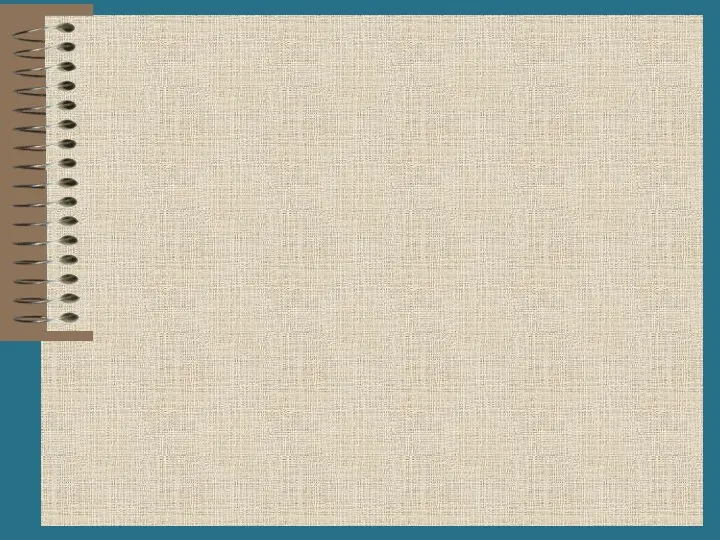 Використання вбудованих функцій в табличному процесорі MS Excel
Використання вбудованих функцій в табличному процесорі MS Excel Варианты использования. Диаграммы прецедентов. Практическое освоение методологии моделирования
Варианты использования. Диаграммы прецедентов. Практическое освоение методологии моделирования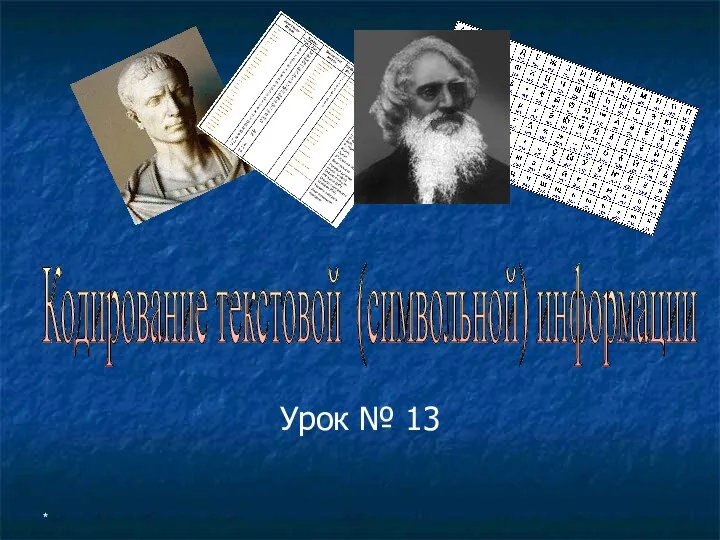 “Кодирование текстовой информации”
“Кодирование текстовой информации” Как вставить презентацию на страницу блога.pptx
Как вставить презентацию на страницу блога.pptx Анализ методов перехвата паролей и методов противодействия им
Анализ методов перехвата паролей и методов противодействия им Работа с массивами в C#
Работа с массивами в C# Файлы и файловая система. Программное обеспечение
Файлы и файловая система. Программное обеспечение Динамическая память, динамические переменные
Динамическая память, динамические переменные Основные направления развития современных технологий искусственного интеллекта
Основные направления развития современных технологий искусственного интеллекта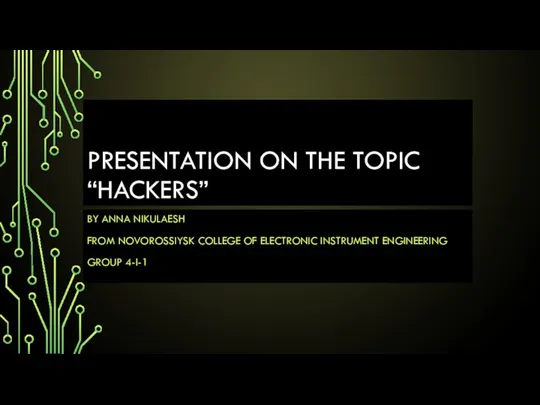 Hackers
Hackers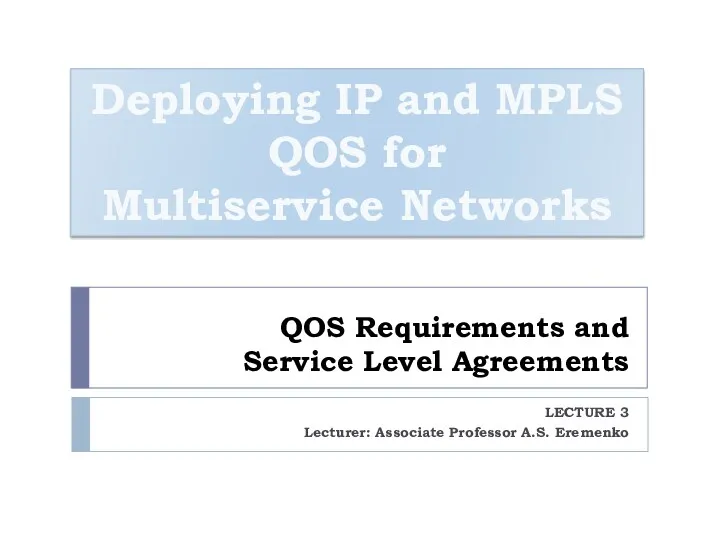 QOS Requirements and Service Level Agreements. VPN Hose and Pipe Models. Per Flow Sequence Preservation
QOS Requirements and Service Level Agreements. VPN Hose and Pipe Models. Per Flow Sequence Preservation Картографическое сопровождение поиска
Картографическое сопровождение поиска IT-профессия программист
IT-профессия программист Разработка чат-бота для абитуриентов ВУЗа
Разработка чат-бота для абитуриентов ВУЗа Inter-Process Communication (IPC). Межпроцессное взаимодействие
Inter-Process Communication (IPC). Межпроцессное взаимодействие Вычисление суммы. Вычисление элементов последовательности
Вычисление суммы. Вычисление элементов последовательности Системи числення
Системи числення История развития вычислительной техники
История развития вычислительной техники Устройства ввода-вывода
Устройства ввода-вывода Информационные технологии в профессиональной деятельности
Информационные технологии в профессиональной деятельности Коммуникативная компетентность пользователей сети интерне
Коммуникативная компетентность пользователей сети интерне Структура окна программы AutoCad
Структура окна программы AutoCad Тестирование информационной системы
Тестирование информационной системы Параллельное программирование с использованием технологии MPI
Параллельное программирование с использованием технологии MPI Константность. Конструктор копирования. Класс массива. ООП. Лекция 5
Константность. Конструктор копирования. Класс массива. ООП. Лекция 5